大家好,我們又見面了,自從Everything初級使用方法,這些你都用過嗎?發了以後,有網友私信說:everything,好用是好用,它還有別的用法嗎?當然,這不,今天我就聊聊,在網上不被看好的4個搜尋功
2021-06-24 18:25:27
大家好,我們又見面了,自從Everything初級使用方法,這些你都用過嗎?發了以後,有網友私信說:everything,好用是好用,它還有別的用法嗎?
當然,這不,今天我就聊聊,在網上不被看好的4個搜尋功能,其實它還是原來的配方,原來的味道,只不過仔細品過的人並不多。
上文我說了,它可以按圖片類型,也可以使用預設搜尋,日期,除此之外,它還可以按什麼搜尋?
01按檔案大小搜尋
這個功能也有特定功能關鍵詞:size;
語法:size:範圍;
範圍:比較運算符+數字+單位;單位支援:kb,mb,gb
注:比較運算符支援:>,>=,<,<=,區間: -或..
比如我要查詢大於10M的檔案,就寫:size:>10mb
那搜尋大於1M,小於16M的檔案該怎麼寫呢?
通常我們會這樣寫:size:>1mb size:<16mb,size:1mb-16mb或size:1mb..16mb不過軟體還給我們準備另一種選擇:區間常量:
tiny:0kb<size <=10kb;
small:10kb<size<=100kb;
medium:100kb < size < 1mb
large:1mb<size<=16mb
huge:16mb < size <= 128mb
qigantic: size > 128mb
empty:空/size=0kb
具體用法就是size:large;
看著好像簡單了那麼一丟丟,不過我的英文不好,我還是規規矩矩用平常寫法吧,你呢?
這個功能不光支援檔案,還支援資料夾大小的搜尋。那問題來了,如何區分是搜檔案?還是資料夾呢?
搜檔案和資料夾都有專有的關鍵詞,file-檔案,folder-資料夾;
不過預設的情況,不論輸不輸入file,都是對檔案大小的搜尋,因為想按資料夾大小搜尋,需要開啟對資料夾大小的索引,開啟方法:
【工具】下的【選項】或Ctrl+p,調出設定視窗,勾選索引資料夾大小,點選確定。
 開啟資料夾索引的操作步驟示意圖
開啟資料夾索引的操作步驟示意圖索引完成之後,想搜尋>100mb的資料夾,方法有三種:
直接輸入欄輸入:size:>100mb folder:
搜尋選單下選用資料夾,輸入欄輸入size:>100mb
檢視選單下,開啟篩選器,選擇資料夾,輸入欄輸入:size:100mb
 按資料夾大小搜尋的操作示意圖
按資料夾大小搜尋的操作示意圖最近我係統磁碟爆滿,120g固態硬碟確實有點小,著實用了一下,按檔案和資料夾大小搜尋,說實在的,創建時間和size配合搜尋,可以鎖定大部分的系統的垃圾位置。資料夾大小搜尋也確實有點用途,可以幫助從整體知道那款軟體產生垃圾比較多,還為了清理垃圾編寫了清理批處理檔案,有興趣的朋友,也可以按這個思路試試!
如果你是攝影師或美工設計者,你就可能用到下面的功能,
02按圖片尺寸
知道這個功能,是不是覺得有點酷,這個在網頁搜尋裡的功能,居然在電腦也能用。不過,它並不完美,按慣例,先說用法:
軟體支援三個關鍵詞:width(寬),height(高),dimensions(尺寸)
語法:width:範圍,height:範圍,dimensions:尺寸範圍
範圍:有兩種形式,邏輯符號+數字,如:>,>=,<,<=,=加數字或數字...數字或數字-數字;
注:如輸入=數值,=可省略,效果一樣
搜尋寬在500px-1000px的圖片:width:500..1000 或width:500-1000;
高度大於1000px的圖片:height:>1000,
尺寸範圍:邏輯符號+寬x高 或寬x高.. 寬x高,寬*高-寬*高
注:x(艾克斯)和*都可以。
比如搜尋尺寸大於1024*768的圖片:dimensions:>1024x768或dimensions:>1024*768
按圖片尺寸搜尋,可能,但不像其他功能那麼絲滑,那為什麼呢?
因為everything並沒有對影象檔案尺寸進行索引處理,當第一次對新路徑檔案搜尋時,耗時比較長,如果索引完成的檔案,再次進行按尺寸搜尋,雖然會比常用功能慢一丟丟,但也能達到秒顯結果。
哪問題來了,怎麼給尺寸搜尋提速呢?
首先:縮小目錄層級,目錄中檔案格式最好都是圖片,且它僅支援JPG,PNG,GIF,BMP格式檔案。
其次:開啟勾選快速屬性排序,對搜尋速度會有幫助,操作如下:
【工具】-【選項(o)】或ctrl+p,調出選項視窗,勾選快速屬性排序(U);
 開啟快速屬性排序操作示意圖
開啟快速屬性排序操作示意圖最後:將影響效能卻不用的索引項關閉;
 關閉與降低效能的項操作示意圖
關閉與降低效能的項操作示意圖如果搜尋的圖片在5000以內,完成第2步操作後,第一次搜尋完成也在1分鐘之內,再修改條件搜尋,都能實現秒顯結果,當然這個結果會隨著電腦配置不同會有偏差;
如果檔案大於1萬,可以嘗試第3步操作,會有一定效果,記得用完後,恢復選項,否則會影響搜尋的實時效果。
如果圖片檔案數量超過2萬,哪你一定是專業人士,也不用糾結,還是改用專門圖片管理軟體吧,它畢竟不是專門處理,管理影象的。
這裡有個小建議,若用用於圖片搜尋,預覽功能必須要開,操作方法如下:
alt+p或檢視-》勾選預覽:
 開啟預覽操作步驟示意圖
開啟預覽操作步驟示意圖如果你覺得尺寸搜尋是雞肋話,哪不好意思,在everything裡,還有一個功能,看著更雞肋的:
03內容搜尋
這個功能支援5個關鍵詞:
content,ansicontent,utf8content,utf16content,utf16becontent
語法:content:搜尋內容;
其餘字首都是支援相應的編碼,那麼問題來了,什麼是編碼?
編碼其實就是為計算機識別各國文字而定製的字典,分為兩部分,編號和字元,通過按編號佔用的位元組位數和設計規則,區分成不同 的編碼,
ansi:計算機編碼的一種,1個位元組儲存一個字元,由於編號範圍有限,就編號儲存擴充到2個位元組,以便容納更多的字元和符號,文字格式預設的編碼格式。
Utf8 :是unicode的使用廣泛的實現形式,unicode又稱萬國碼,各國語言均有收錄(漢字:2萬多個),其中數字8表示字元最小佔用的位元組數,;
Utf16:是utf-8的升級版,字元最小佔用的位元組位為16位(2個位元組);
Utf16be,是UTF16的大頭編碼,相對utf16le小頭編碼,比如同一個字元a,UTF16BE對應編碼:[0x00,0x61],而le的編碼為[0x61,0x00];
如果你在整個電腦的範圍內使用這個功能,哪就用錯地方了,畢竟內容搜尋支援的檔案格式有限,比如文字.txt,配置檔案ini,日誌檔案.log,,郵件檔案.eml,網頁格式php.html,.jsp等等。
那什麼樣的檔案可以搜尋內容的呢?有沒有判斷方法呢?
當然有,還很簡單,就是可以直接用記事本讀就能讀取檔案內容的格式,一般都是支援內容搜尋,內容搜尋並非everything的專利,比如DOS的FINDSTR命令也能對內容搜尋。
 findstr使用方法示意圖
findstr使用方法示意圖那內容搜尋可用嗎?怎麼有很多人反應它的搜尋起來很慢呢?
雖不絲滑順暢,速度還是可以的,如果太慢,可能是你沒有用對方法吧。用好內容搜尋,需要注意兩個條件:
1.先用搜索將檔案類型鎖定在支援內容搜尋的檔案類型,比如*.php,*.html,*.eml等
2.路徑層級不要太深,越深索引內容時間越長,搜尋出結果越慢;
我測試了一個商城站的目錄,裡面有大概1500個左右的php檔案,目錄層級最高5層,第一次搜尋50秒出結果,再修改條件,就能1-2秒顯結果,雖然有點點慢,還是可以接受的,沒有網上說的那麼不堪。
可能有人說,這太慢了,50秒還不慢嗎?哪是你可能沒有真正接觸這種工作,不同目錄裡,1500個檔案,定位到一個函數或特殊程式碼在那個檔案裡,有多難,當然專業的軟體是比這個快不少,不過動輒好幾百兆,對電腦效能要求高,記憶體佔用大,對比下來,這麼小體積,使用那麼一丟丟記憶體,這成績還不牛嗎?
這麼看,你還覺得它慢,不過普通使用者估計很少會用到這個功能,畢竟每個都受自己的認識圈子所限,說太慢,不能用的,也可以理解。
至於everything得起它某些功能,並非無用,只是我們沒有遇到適合使用的場景而已。
說到不能忽略的功能,不得不提,就是everything居然支援
04正則表示式
哪什麼是正則表示式呢?說白了,它就是一個邏輯公式,用事先定義好的特定含義的字元,字元組合,組成一個代表某些匹配規則的邏輯公式。
由於正則的靈活,邏輯和功能賊強,所以在計算機的各種語言都有它的身影。在使用之前,我們必須先知道一個符號「」,轉義符號,
類似上文提到的操作符中的雙引號「」,正則中,
*:表示0到多次,?代表0或1次;+代表1次到多次,
比如正則:
a*:偽數學式:a*n,n=0-正無窮個a;
a?:偽數學式:a*n,n=0-1個a;
a+:偽數學式:a*n,n=1-正無窮個a;
而如果我想匹配*?+,這些特殊符號怎麼辦呢?
就需要用到轉義字元了,*,?,+,處理之後,只表示符號,再無特殊意義。
哪如果匹配呢?也簡單,就是輸入\就好了,
和一些字母結合,也有特殊含含義,比如d表示一個純數字,D表示除了數字意外的所有字元;兩者互為補集;還有很多,像w和W,s和S,b和B等等,由於篇幅原因,我會放在後面的文章詳細解釋以及 用法的。
重複次數除了上面的3個符號,還有一種寫法:
{x}:匹配x次前一項內容;
{x,y}:匹配x-y次前一項內容;
{x,}:匹配x-正無窮前一項內容;
比如匹配含有3個到5個A的字元串:A{3,5},
^:以後一項為開頭,比如以A為開頭的字元串:^A;
$:以前一項為結尾,比如以B為結尾的字元串:B$;
正則簡單用法介紹的差不多了,下面看看在everything的怎麼用:
在【搜尋】下的【使用正則表示式(R)】或在搜尋框中輸入regex:正則表示式
 開啟正則表示式的操作步驟示意圖
開啟正則表示式的操作步驟示意圖舉個栗子,比如我們想搜檔名全是數字的jpg檔案,怎麼寫呢?
檔名全是數字,翻譯成規則語言:
檔名全是數字,且最少位數1,檔案是jpg格式,即以.jpg結尾,而正則表示1個數字是b,組合在一起就是:^d{1,}.jpg$,其中{1,}可以用+代替,也可以是:^d+.jpg$;
第1種方法使用正則,直接輸入:^d{1,}.jpg$;
第2種方法使用正則輸入:regex:^d{1,}.jpg$
我中意第2種,是你,你更喜歡用那種呢?
可能有人會說了,你這不是裝那個啥嗎?誰會遇到這種情況呢,平常搜尋用不到啊!
確實,沒有錯,但正則是我學過的知識裡,價效比是唯一最高的,你學完了之後,它在程式語言或者支援的軟體中都可以用,只是相應的語法上有稍微的變化。
它擅長解決一些,語言容易描述,卻不宜用字母,漢字,通配符編寫規則的情況,比如網頁的一些內容驗證:什麼是不是郵箱、電話,密碼強度判斷,都是用正則編寫,如果你對正則表示式感興趣,歡迎下方留言:正則表示式,如果夠10個,我會專門詳細介紹如何用正則編寫這些規則的思路方法。
今天文章就到這了,歡迎你留言告訴我們,你用everthing解決了什麼問題!如果你覺得文章能給帶來些許幫助,記得點贊,關注,轉發,你的支援,永遠是我創作的動力。
相關文章
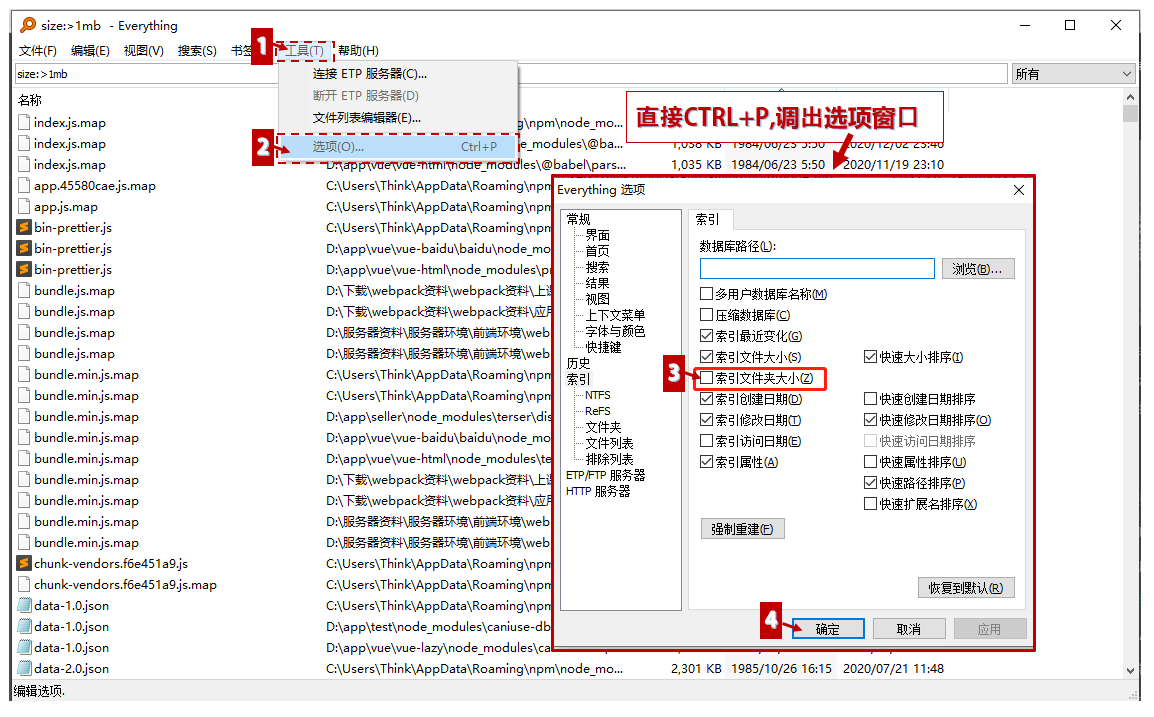
大家好,我們又見面了,自從Everything初級使用方法,這些你都用過嗎?發了以後,有網友私信說:everything,好用是好用,它還有別的用法嗎?當然,這不,今天我就聊聊,在網上不被看好的4個搜尋功
2021-06-24 18:25:27

前兩天,抖音正式上線網頁版。一經上線,眾多網友紛紛註冊嘗試。反饋的評論也是什麼樣的都有,有的人表示可以電腦刷短視訊很方便,有的則表示網頁的設計有多個別家網站的影子表示不
2021-06-24 18:25:07
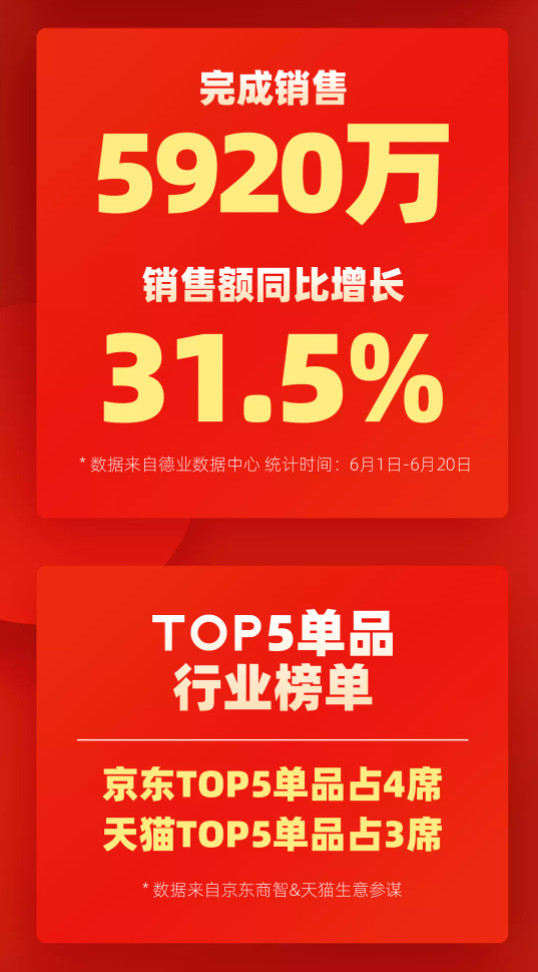
從6月1日持續到6月20日的618年中大促終於正式落下帷幕,在這場持續了20天的活動中,除了消費者在不停買買買,各大品牌商也在暗暗較勁。而德業也在這場活動中取得了很好的成績,斬獲
2021-06-24 18:24:47

繼2020年9月相關禁令生效以來,有關方面再一次收緊封鎖網路。6月21日業內傳聞,美國公司被禁止向中國市場出售28nm相關裝置。而且,在沒有獲得美國許可的情況下,任何使用與28nm相關
2021-06-24 18:24:36
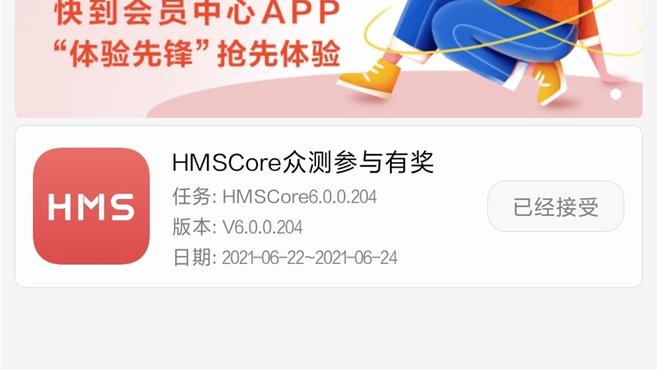
IT之家 6 月 24 日訊息 華為移動服務 HMS Core 6.0 已在華為眾測 App 開始眾測,在應用管理介面可發現其可直接設定,內有廣告、新冠肺炎接觸衛士、華為分析、自動更新等。官
2021-06-24 18:24:21

日前,有網友上傳的圖片曝光,以供應商公司名義購買ID.4 X單車,亞普補貼5萬元,三款車型的折扣幅度在7折左右;而更瘋狂的是,以供應商員工名義購買單車,亞普直接補貼8萬元整,相當於給出6
2021-06-24 18:24:05